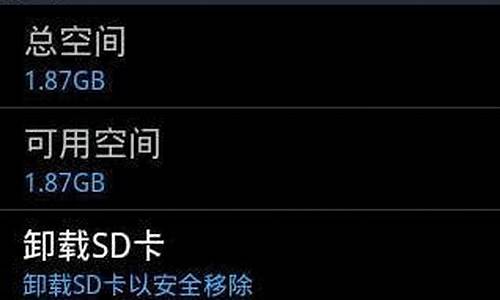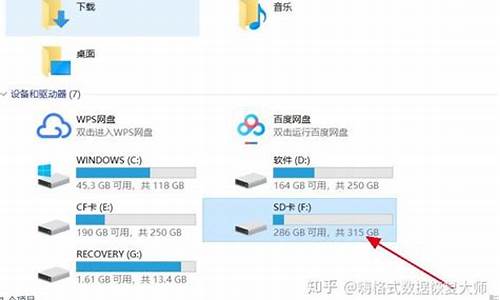1.惠普电脑20-3052如何u盘启动设置

第一步:使用U盘启动盘制作工具制作U盘启动盘。制作完成后将U盘出入电脑,然后启动电脑。
第二步:在电脑启动的时候连续按下键盘上的"F12"键,进入启动菜单,选择带有USB HDD的选项(图中USB HDD后面的信息为U盘信息)。
第三步:按F10保存退出后即设置好u盘启动
://.upandashi/upbios/1204.html
不清楚的可以看这,望纳,谢谢
惠普电脑20-3052如何u盘启动设置
1、开机出现画面的时候按F2进入bios界面;
2、键盘方向键左右移动找到“boot”菜单;
3、在“boot”中找到“boot option #1”;
4、在“boot”中找到“boot option #1“按回车键,即可找的到U盘;
5、选择完后按F10保存退出。重启电脑就可以按照选择用u盘启动了。
品牌电脑设置U盘启动的操作步骤如下:
1、开机后,当出现主板自检画面或品牌LOGO画面时,快速而连续地按BIOS热键(不同品牌型号电脑BIOS热键不同,如下图所示,笔记本一般为F2键,台式机一般为DEL键)进入BIOS设置界面。
2、按左右箭头键移动并回车进入BOOT(或startups)选项卡,通过按上下箭头键选择启动选项、按+或-键移动启动选项,以设置U盘(有USB-HDD、USB-FDD等不同格式,优先选择USB-HDD或具体U盘型号)为第一启动项并回车确定(注:部分电脑需要在此时插入U盘进行识别才能设置)。部分老主板需要进入Advanced BIOS Features选项卡后,在“1st Boot Device”处回车,再选择USB-HDD或具体U盘型号。
部分新主板支持EFI,开机后连按F12或F11进入启动选项菜单,可不进BIOS界面直接选择U盘(事先插入U盘即识别出来的U盘的型号)或Generic Flash Disk(通用闪存盘)或Removable Device(移动磁盘)启动电脑。
3、按F10保存并退出BIOS,电脑会自动重启。如果成功从U盘启动,则会显示U盘功能菜单。